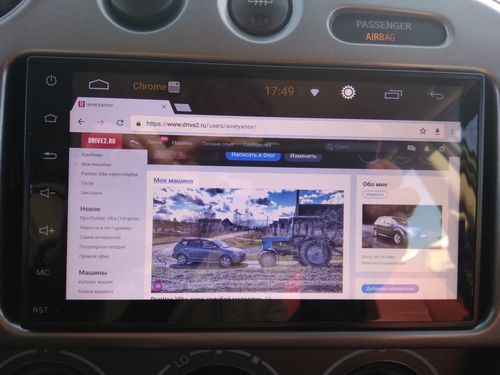Ratings & Reviews. How to Choose…
Распиновка автомагнитолы на Андроид 10 (подключение)
Установка русского языка и даты
Для выбора русского языка (например после сброса настроек) войдите в Настройки через главный экран или вытяните панель управления сверху и выберите Настройки.
Если активирован английский язык (по умолчанию), то пролистайте меню настроек в самый низ:
More Settings -> Language & Input -> Language Settings -> Add a Language -> Нажмите значок лупы в правом углу -> Начните вводить “rus” (появится Русский), выберите его, нажмите Россия.
Теперь нужно перетащить строчку с русским языком на первое место. Зажмите эту строчку, она активируется, двигайте вверх, отпускайте. Все, русский язык активирован.
Синхронизация даты по сети
При этом режиме магнитола синхронизирует ваше текущее время автоматически при подключении к Wi-Fi. Для настройки даты можно нажать на часы на главном (домашнем) экране, либо зайти через настройки (если активирован русский язык):
Настройки -> Больше настроек -> Дата и Время -> Синхронизация по сети.
После чего нужно установить ваш часовой пояс (пункт меню ниже). Отобразится корректное время. Если магнитола подключена корректно, то ей больше не нужно подключаться к сети для синхронизации времени. Она сохранит настройки и благодаря постоянному питанию от аккумулятора будет сохранять текущее время. Время собьется, если магнитола будет полностью обесточена, тогда потребуется подключить ее к wi-fi и время опять станет корректным (дополнительные настройки пояса не потребуются).
Изменение дизайна интерфейса
Автомагнитолы на системе Андроид 10 (модели А750, А716, А660, А760) обладают встроенной возможностью изменения вида главного экрана и экрана приложений.
Для изменения дизайна и выбора одного из 16 вариантов главного экрана нужно:
- Находясь на главном экране произвести длительное касание пустой области экрана. В нижней части появятся иконки с вариантами интерфейса.
- Нажать на вариант нового интерфейса, он сразу активируется.
- Нажмите на пустую область, чтобы варианты исчезли.
Произведите аналогичные действия, находясь на экране приложений для изменения вида иконок приложений (6 вариантов).
Активация двойного экрана
Вы можете использовать одновременно два приложения на одном экране. Для активации функции «Сплит-скрин» зайдите в список запущенных приложений (1), прижмите нужное приложение и перетащите в нужную сторону экрана (на серый фон). Потом кликните на второе приложение, оно откроется на другой половине экрана. Для отмены потяните за ярлычок (2).
Эквалайзер, настройки звука и баланса
Чтобы попасть в раздел настроек звука нужно открыть меню Приложений и нажать иконку “Аудио настройки”. Также в раздел эквалайзера вы можете попасть, находясь в разделе Музыка (соответствующий значок в нижней части экрана).
Баланс звука – громкость при активированной камере заднего вида”, громкость Bluetooth настраивается в пункте “Настройки звука” (значок на вытягиваемой сверху панельке) или через “Настройки” -> Аудио (объем).
Скачивание и установка приложений
Для установки приложений из Play Market вам необходимо авторизоваться. Зайдите в Приложения -> Play Маркет – при первом входе начнется “Проверка”.
Важно! Убедитесь, что на магнитоле выставлено корректное текущее время и хороший сигнал wi-fi, иначе Проверка – выдаст ошибку.
Обратите внимание, что при первой авторизации процесс “Проверки” может выполнятся достаточно долго – около минуты. Пожалуйста, наберитесь терпения и подождите, пока на экране пропадет вращающийся круг и появится поле для ввода вашей гугл почты (аккаунта).
После авторизации в Play Маркет вы сможете искать и скачивать приложения, аналогично, как и на вашем смартфоне. Пожалуйста, учтите, что магнитола не обладает такой же высокой производительностью, как ваш смартфон и на скачивание и установку приложения может потребоваться больше времени. Пожалуйста, будьте терпиливы.
Для удаления приложения прижмите иконку этого приложения на пару секунд, появится окно с подтверждением удаления. Нажмите “Да”.
ВОПРОС: Процесс проверки при первой авторизации в Play Market происходит слишком долго. В чем может быть причина?
ОТВЕТ: Такое возможно, если система запустила автоматическое обновление приложений при подключении к Wi-fi. Проверить это можно, вытянув верхнюю панель. В случае обновления под ней отобразится диспетчер загрузки обновления. Нужно подождать или отменить обновление вручную.
Подключение смартфона по MirrorLink (Phonelink)
Функция подключения экрана телефона к магнитоле доступна через USB провод и через Wi-fi для смартфонов на Android. И только через Wi-fi для iPhone.
Обратите внимание, что сенсорное управление смартфоном через экран магнитолы возможно только при подключении через USB. Для вывода звука, необходимо параллельно подключить ваш смартфон через Bluetooth. При первом подключении потребуется сделать ряд действитй.
1. Откройте приложение phonelink на магнитоле (меню Приложения -> phonelink (на последнем экране).
2. Выберите Mobile phone QR code
Откроется QR ссылка для скачивания и установки приложения TimaAvn.
3. Подключение Андроид смартфона через USB:
Перед подключением смартфона к магнитоле необходимо в настройках телефона зайти в режим разарботчика и включить опцию Отладка по USB, а также активировать пункт Отладка по USB (настройки безопасности) – это необходимо для управления телефоном через экран магнитолы. Данное действие проводится один раз.
Далее:
- Подключите смартфон к магнитоле через USB провод, начнется зарядка.
- Запустите приложение TimaAvn на смартфоне.
- Откройте phonelink на магнитоле и выберите режим Android USB. Откроется окно, где выполненные пункты будут отмечены желтым ярким маркером:
- После того, как на смартфоне появится диалоговое окно, нажмите начать.
Дальнейшее подключение делается буквально в несколько кликов. Просто запустите приложения на смартфоне и на магнитоле, выберите режим и нажмите “Начать” на смартфоне.
4. Подключение Андроид смартфона через Wi-fi:
- Активируйте точку доступа на вашем смартфоне и подключите к ней магнитолу по wi-fi.
- Запустите приложение TimaAvn на смартфоне.
- Откройте приложение phonelink на магнитоле и выберите пункт Android WIFI. Откроется окно, где выполненные пункты будут отмечены желтым ярким маркером:
- На экране смартфона появится диалоговое окно. Нажмите “Начать”. Экран смартфона отобразится на экране магнитолы.
Обратите внимание: Управление смартфоном через экран магнитолы при подключении по WIFI недоступно. Также скорость обмена информацией может быть ниже, чем при подключении через USB – изображение может передаваться с небольшой задержкой.
Мультируль. Подключение нарульных контроллеров. Настройка мультируля на магнитоле.
На моделях автомагнитол A750, A760, А716, A660 доступна функция подключения 2-х комплектов штатных кнопок управления на руле автомобиля. Если у вас нет нарульных контроллеров, то вы можете приобрести дополнительно нарульный пульт управления основными функциями магнитолы.
Для подключения мультируля нужно корректно определить два провода (или один), отвечающие за передачу сигнала от кнопок руля вашего автомобиля на магнитолу и провод заземления нарульных контроллеров.
Сделать это можно с помощью схемы распиновки вашего авто. Чаще всего данные провода на схеме могут обозначаться как:
- Steering_Wheel Remocon – провод питания кнопок и
- Steering_Wheel Remocon_GND – провод заземления кнопок (смотрите пример схемы распиновки Kia Sportage).
После того, как провода определены, вам нужно:
- Подключить провод от автомагнитолы KEY1 к Steering_Wheel Remocon (и KEY2 к аналогичному, если у вас два комплекта нарульных контроллеров).
- Провод заземления Steering_Wheel Remocon_GND на массу автомобиля, либо на черный провод (-) магнитолы.
На этом подключение мультируля завершено, теперь останется только провести обучение кнопок на магнитоле.
Обучение кнопок руля на магнитоле с ОС Андроид 10
Зайдите в меню приложений и выберите “Кнопка рулевого колеса”.
Войдите в первый пункт “Кнопка выбора”.
Отметьте функции, к которым хотите привязать рулевые кнопки. Нажмите OK.
Нажмите “Начало”. Выберите функцию и продолжительно нажмите сооветствующую кнопку на руле. Должно появиться сообщение, что кнопка удачно определена. Также сделайте и с остальными функциями. После этого сохраните настройки – последний пункт.
Выйдите в главное меню и проверьте работу всех кнопок. При необходимости повторите процедуру.
Доступ к заводским настройкам
Для доступа к управлению заводскими настройками перейдите в меню Настройки -> Заводская настройка, введите Код: 1234 (и нажать В порядке).
Подсветка сенсорных кнопок боковой панели
На данных моделях автомагнитол возможна активация подсветки сенсорных кнопок управления на боковой панели (только один лунный цвет).
Для активации подсветки:
- Зайдите в раздел “Заводская настройка” (см. пункт выше).
- Выберите “Настройки ярких огней”.
- В правой верхней части экрана измените пункт “Руководство по эксплуатации” на “Авто”.
Подсветка активирована.
Настройка кнопок сенсорной панели
Функции кнопок боковой сенсорной панели установлены по умолчанию, но может случиться, что по каким-то причинам данные настройки сбились.
Для установки функций сенсорной панели потребуется сделать несколько простых шагов.
Войдите в меню заводские настройки:
- Настройки -> Заводская настройка -> Пароль (1234) (нажать “В Пордяке”).
- Далее выберите пункт “Обучение сенсорной кнопке“.
- Нажмите “Начало”. Далее выберите функцию и нажмите соответствующую кнопку на сенсорной панели.
После того, как установите все кнопки, нажиите “Конец”.
Как выбрать наилучший усилитель для магнитолы в авто
Выбор усилителя не менее не простая задача, чем выбор автомагнитолы для вашего автомобиля. В этом вопросе нужно быть подкованным технически. Предлагаем вам ознакомиться с главными понятиями усилителей, какие виды автоусилителей звука бывают, какие сегодня бренды наиболее популярны и надежны в этой нише.
И, главное, как выбрать подходящий именно вам усилитель звука в машину. Передя по ссылке вы узнаете, что такое одноканальные, двухканальные и 4-х канальные усилители и в чем отличие данных разновидностей. Также вам представится рейтинг различных многоканальных вариантов усилителей. Читайте о ТОП-20 лучших автомобильных усилителей на 2022 год.
Магнитолы со встроенной системой Android 2DIN становятся все более популярными среди автолюбителей. Они предлагают множество возможностей, таких как воспроизведение музыки, видео, навигация, подключение к интернету и многое другое.
В этой инструкции мы рассмотрим основные функции и настройки магнитол со встроенной системой Android 2DIN. Вы узнаете, как подключить устройство к интернету, настроить Bluetooth подключение, установить приложения из Google Play и многое другое.
Шаг 1: Подключение к интернету
Первым шагом для использования магнитолы со встроенной системой Android 2DIN является подключение к интернету. Вы можете подключиться к Wi-Fi сети или использовать мобильный интернет через Bluetooth или USB.
Шаг 2: Настройка Bluetooth подключения
Если вы хотите использовать Bluetooth функции магнитолы, такие как безопасное вождение с помощью гарнитуры или подключение к телефону для просмотра контактов и приема звонков, вам потребуется настроить Bluetooth подключение и сопряжение вашего телефона с магнитолой.
Шаг 3: Установка приложений из Google Play
Магнитолы со встроенной системой Android 2DIN позволяют установку приложений из Google Play. Вы можете установить ваш любимый музыкальный плеер, видеоплеер, навигацию или другие полезные приложения, чтобы сделать вашу поездку более комфортной и интересной.
Шаг 4: Проигрывание мультимедиа
На магнитолах со встроенной системой Android 2DIN вы можете проигрывать музыку, видео и просматривать фотографии. Вы можете воспользоваться встроенным плеером или установить свой собственный из Google Play. Также вы можете подключить USB флешку или внешний жесткий диск для проигрывания мультимедиа файлов.
В заключение, магнитолы со встроенной системой Android 2DIN предоставляют множество возможностей для автолюбителей. Следуйте данной инструкции, чтобы настроить и использовать все функции вашей магнитолы на русском языке и наслаждайтесь комфортной поездкой с вашим новым устройством.
Содержание
- Поддержка магнитол со встроенной системой Android 2DIN: инструкция на русском языке
- Базовые функции магнитолы
- Использование приложений системы Android
Поддержка магнитол со встроенной системой Android 2DIN: инструкция на русском языке
Магнитолы со встроенной системой Android 2DIN предлагают различные функции и возможности, которые могут сделать вашу поездку комфортной и приятной. Для того, чтобы получить максимальную отдачу от своей магнитолы, вам необходимо ознакомиться с руководством пользователя на русском языке. В данной инструкции мы расскажем вам о базовых функциях и настройках магнитолы, и дадим советы по использованию наиболее популярных приложений и возможностей системы Android.
Базовые функции магнитолы
- Включение и выключение магнитолы: кнопка питания на передней панели магнитолы.
- Регулировка громкости: кнопки громкости на передней панели или на рулевом колесе, если магнитола поддерживает данную функцию.
- Навигация по системе Android: использование сенсорного экрана или кнопок на передней панели для перемещения по меню и приложениям.
- Настройка радио: переключение на радио, сканирование и сохранение любимых станций.
- Воспроизведение музыки: подсоединение USB-флешки или внешнего устройства хранения и выбор аудиофайлов для воспроизведения.
- Подключение Bluetooth-устройств: настройка и подключение смартфона или другого Bluetooth-устройства для звонков или воспроизведения музыки.
Использование приложений системы Android
Магнитолы со встроенной системой Android позволяют установить приложения из Google Play Market. Вот несколько популярных категорий приложений, которые можно использовать на магнитоле:
- Музыка: установите приложения для прослушивания музыки по вашему выбору, создания плейлистов и радио.
- Навигация: установите приложения для навигации, которые помогут вам планировать маршруты и получать указания поездки.
- Социальные сети: установите приложения для доступа к вашим аккаунтам в социальных сетях и обмена сообщениями.
- Видео: установите приложения для просмотра видеоконтента из различных источников.
- Игры: установите игры, чтобы развлекать себя и пассажиров во время поездки.
Обратите внимание, что не все приложения совместимы с магнитолами. Перед установкой приложения, обязательно проверьте его совместимость с вашей магнитолой и системой Android.
В заключение, надеемся, что данная инструкция поможет вам освоить основные функции и настройки магнитолы со встроенной системой Android 2DIN. Не стесняйтесь экспериментировать и искать новые возможности, чтобы сделать вашу поездку максимально комфортной!
Обновлено: 11.07.2023
Модели магнитол Hoxiao 2 din Android, представленные на рынке, отличаются многофункциональностью. Посредством них добиваются максимального комфорта в каждом автомобиле. Чтобы оборудование без перебоев работало на протяжении длительного периода времени, необходимо соблюдать инструкцию по эксплуатации.
Технические характеристики
Магнитола Hoxiao 2 din на Аndroid обладает следующими особенностями:
- ширина 17.8 см;
- длина 18 см;
- высота 10 см;
- нестандартный размер гнезда;
- диаметр экрана от 6 до 7 дюймов.
Автомобильные системы этого типа устанавливают в специальную нишу. Владелец может регулировать положение сенсорного экрана. Это стало возможным благодаря наличию добавочных опций.
При выборе модели особое внимание следует обратить на такие факторы, как:
Магнитолы Hoxiao 2 din соответствуют всем необходимым требованиям. Ассортимент продукции довольно широк, поэтому каждый водитель сможет без проблем подобрать подходящее устройство. Управление осуществляют с помощью сенсора или кнопок. Это зависит от выбранной модели и предпочтений владельца транспортного средства. Сенсорная технология пользуется особой популярностью. Это обусловлено ее надежностью и практичностью.
Современные устройства используют как видеоплеер и музыкальный проигрыватель. Система может считывать информацию с планшетов и мобильных гаджетов. Музыкальные файлы могут быть получены при использовании SD-карт, CD- и DVD-дисков, USB-накопителей. При покупке магнитолы следует учитывать тип программного обеспечения.
Hoxiao 2 din Android
Китайское оборудование из серии 2 DIN оснащено встроенным Bluetooth-адаптером. Он необходим для подключения портативных гаджетов. Также водитель можно сохранить все контакты, находящиеся в телефонной книге. Наличие дополнительных функций не оказывает негативного влияния на качество звука. Главное, чтобы в машине стояла качественная акустика.
Преимущества и недостатки
Среди положительных характеристик магнитолы выделяют:
Перечень можно дополнить удобством настройки, приемлемой ценой, многофункциональностью и возможностью подключения камеры заднего вида. Многие водители могут смотреть телевизор. Для этого используют функцию ТВ-тюнера.
В списке минусов присутствует:
- нестабильная работа (если владелец ТС выбрал дешевый вариант);
- слабый ТВ-тюнер.
Нарушения чаще всего возникает при покупке устройств, функционирующих на платформе Android.
Китайская магнитола Hoxiao
Установка и настройка автомагнитолы
Перед установкой новой автомагнитолы, необходимо демонтировать старую. В этом случае может потребоваться рамка. Для монтажа используют гипсокартонные листы (из них делают рамку). Чтобы подключить магнитолу Hoxiao, нужно соединить антенну и разъем. Их размеры должны соответствовать.
Следующим этапом становится удаление транспортировочного крепежа, расположенного вверху устройства. Таким образом обеспечивают поступление дисков на рабочую платформу. Жесткая фиксация обеспечивается креплением. Замену магнитолы проводят с помощью переходника. Это приспособление можно купить в специализированном магазине или сделать собственными руками.
Настройку проводят следующим образом:
- Включают магнитолу.
- Открывают меню (первый экран – режимы медийных ресурсов, второй – навигация, координаты системы).
- Устанавливают необходимые параметры.
Заставку, возникающую при включении, можно сменить в соответствующем пункте. Загрузка обычно длится на протяжении 5 секунд. При перелистывании вкладки не зависают. Процесс отличается мягкостью и корректностью.
Подключение
Схему можно обнаружить в инструкции, прилагаемой к магнитоле Hoxiao. Чтобы облегчить монтажные работы, производитель на задней панели устройства установил маркировку соединений и узлов. Проблемы со звучанием могут быть вызваны ошибками, совершенными при соединении контактных проводов. В каждом автомобиле имеется свой индивидуальный набор разъемов.
Панель автомагнитолы
Если транспортное средство уже оснащено всем необходимым оборудованием (антеннами, динамиками, силовыми проводами), то проблем с подключением магнитолы Hoxiao не будет. Если разъемы старого и нового магнитофонов не совпадают, их придется заменить. Оптимальным вариантом становится приобретение отдельного переходника ISO.
Автомагнитола Hoxiao
Вывод
Автомагнитола 2 DIN – универсальная аудиосистема, посредством которой осуществляют считывание музыкальных файлов. Ее можно установить только на те транспортные средства, которые оборудованы специальным местом. Ремонт магнитолы проводить самостоятельно категорически запрещено. Этим должен заниматься профессионал. Отзывы о автомагнитолах Hoxiao в большинстве случаев положительные.
Модели магнитол Hoxiao 2 din Android, представленные на рынке, отличаются многофункциональностью. Посредством них добиваются максимального комфорта в каждом автомобиле. Чтобы оборудование без перебоев работало на протяжении длительного периода времени, необходимо соблюдать инструкцию по эксплуатации.
Технические характеристики
Магнитола Hoxiao 2 din на Аndroid обладает следующими особенностями:
- ширина 17.8 см;
- длина 18 см;
- высота 10 см;
- нестандартный размер гнезда;
- диаметр экрана от 6 до 7 дюймов.
Автомобильные системы этого типа устанавливают в специальную нишу. Владелец может регулировать положение сенсорного экрана. Это стало возможным благодаря наличию добавочных опций.
При выборе модели особое внимание следует обратить на такие факторы, как:
Магнитолы Hoxiao 2 din соответствуют всем необходимым требованиям. Ассортимент продукции довольно широк, поэтому каждый водитель сможет без проблем подобрать подходящее устройство. Управление осуществляют с помощью сенсора или кнопок. Это зависит от выбранной модели и предпочтений владельца транспортного средства. Сенсорная технология пользуется особой популярностью. Это обусловлено ее надежностью и практичностью.
Современные устройства используют как видеоплеер и музыкальный проигрыватель. Система может считывать информацию с планшетов и мобильных гаджетов. Музыкальные файлы могут быть получены при использовании SD-карт, CD- и DVD-дисков, USB-накопителей. При покупке магнитолы следует учитывать тип программного обеспечения.
Hoxiao 2 din Android
Китайское оборудование из серии 2 DIN оснащено встроенным Bluetooth-адаптером. Он необходим для подключения портативных гаджетов. Также водитель можно сохранить все контакты, находящиеся в телефонной книге. Наличие дополнительных функций не оказывает негативного влияния на качество звука. Главное, чтобы в машине стояла качественная акустика.
Преимущества и недостатки
Среди положительных характеристик магнитолы выделяют:
Перечень можно дополнить удобством настройки, приемлемой ценой, многофункциональностью и возможностью подключения камеры заднего вида. Многие водители могут смотреть телевизор. Для этого используют функцию ТВ-тюнера.
В списке минусов присутствует:
- нестабильная работа (если владелец ТС выбрал дешевый вариант);
- слабый ТВ-тюнер.
Нарушения чаще всего возникает при покупке устройств, функционирующих на платформе Android.
Китайская магнитола Hoxiao
Установка и настройка автомагнитолы
Перед установкой новой автомагнитолы, необходимо демонтировать старую. В этом случае может потребоваться рамка. Для монтажа используют гипсокартонные листы (из них делают рамку). Чтобы подключить магнитолу Hoxiao, нужно соединить антенну и разъем. Их размеры должны соответствовать.
Следующим этапом становится удаление транспортировочного крепежа, расположенного вверху устройства. Таким образом обеспечивают поступление дисков на рабочую платформу. Жесткая фиксация обеспечивается креплением. Замену магнитолы проводят с помощью переходника. Это приспособление можно купить в специализированном магазине или сделать собственными руками.
Настройку проводят следующим образом:
- Включают магнитолу.
- Открывают меню (первый экран – режимы медийных ресурсов, второй – навигация, координаты системы).
- Устанавливают необходимые параметры.
Заставку, возникающую при включении, можно сменить в соответствующем пункте. Загрузка обычно длится на протяжении 5 секунд. При перелистывании вкладки не зависают. Процесс отличается мягкостью и корректностью.
Подключение
Схему можно обнаружить в инструкции, прилагаемой к магнитоле Hoxiao. Чтобы облегчить монтажные работы, производитель на задней панели устройства установил маркировку соединений и узлов. Проблемы со звучанием могут быть вызваны ошибками, совершенными при соединении контактных проводов. В каждом автомобиле имеется свой индивидуальный набор разъемов.
Панель автомагнитолы
Если транспортное средство уже оснащено всем необходимым оборудованием (антеннами, динамиками, силовыми проводами), то проблем с подключением магнитолы Hoxiao не будет. Если разъемы старого и нового магнитофонов не совпадают, их придется заменить. Оптимальным вариантом становится приобретение отдельного переходника ISO.
Автомагнитола Hoxiao
Вывод
Автомагнитола 2 DIN – универсальная аудиосистема, посредством которой осуществляют считывание музыкальных файлов. Ее можно установить только на те транспортные средства, которые оборудованы специальным местом. Ремонт магнитолы проводить самостоятельно категорически запрещено. Этим должен заниматься профессионал. Отзывы о автомагнитолах Hoxiao в большинстве случаев положительные.
Бренд: hoxiao
Модель: B-MTK-1578
Android 5.1
Тип: 2-DIN плеер
Экран Тип: цифровой сенсорный экран
Экран Размер:7 дюймов
Экран Разрешение:1024×600
Процессор : mtk MT8127 4 core
Процессор основной freq.: 1300 мГц
Оперативная память (памяти): DDR3 1 ГБ
flash (внутренняя память):16 ГБ
Bluetooth 2.1 + EDR, громкой связи (телефонная книга, запись вызова, Bluetooth музыка)
FM Диапазон частот: 87.5-108 мГц
Формат декодирования видео: H.264
камера заднего вида
Поддержка кнопок руля
Формат видео: AVI, DAT, FLV, MKV, MOV, MP4, MPEG, ogm, rmvb, VOB, Xvidи т. д.
формат носителя: ASF, avi, FLV, MKV, MOV, MP3, MP4, MPEG, rm, rmvb, VOB, WMVи т. д.
Коды инженерного меню — 44320 , 44328
Датчик движения(запрет на просмотр видео при движении) — есть brake detect в настройках
Внешний микрофон — в задней части куда подключаются все разъёмы есть разъём на 2 пина.
Подключение внешнего микрофона Тут
Чтобы звук не отключался при включении заднего хода -включить rewerse audio в настройках и/или установка программы настроек от AlexOneB
Подключение кнопок руля — имется две группы : sw key1,sw key2 + нужен Gnd(если у вас штатно была одна группа,то подключение — любой sw key + Gnd).
Обновление андроида и mcu — Тут
Установка TWRP и особенности — Тут
Сохранение TWRP и получение Root при обновлении — Тут и тут
Сохранение звука при включении задней передачи — Тут
Программа настроек — Autosettings от AlexOneB — Тут
Установка системного эквалайзера ViPER4Android — Тут( Спасибо — ssa23 )
Фикс постоянной смены MAC-адреса WiFi — Тут — Ставить через TWRP. Слетает при сбросе в заводские настройки.
Измененный build.prop — Тут — Изменения: Устройство определяется сервисами как Hoxiao B-MTK-1578 (Google Play, adb и т.д.), язык по-умолчанию русский, часовой пояс — Москва, имя в WiFi сети — B-MTK-1578, убрана загрузочная анимация (при загрузке показывается логотип, потом сразу система). Исключительно под прошивку от 17.10.2017. Ставить через TWRP.
Настройка кнопок руля — производится в Setting/auto settings/SWC.
Калибровка/настройка сенсорных кнопок — Тут( Спасибо — master098 )
Боремся с ребутом при пробуждении ГУ — Тут
Особенности подключения ГУ для прошивки с компьютера — Тут
Распиновка доп.разъемов ГУ 2 и 3 ревизии — Тут
Инструкция по прошивке mcu программатором — Тут( Спасибо — tolnov )
Распиновка основного разъема ГУ всех ревизий — Тут
Инструкция по прошивке андроида SP флештулом — Тут( Спасибо — ssa23 )
Редактирование FM станций — Тут( Спасибо — tolnov )
Выбор mcu : смотрите — с какой буквой у вас стоял — с такой и выбираете. M — без RDS, R — с RDS.
Для выбора русского языка (например после сброса настроек) войдите в Настройки через главный экран или вытяните панель управления сверху и выберите Настройки.
Если активирован английский язык (по умолчанию), то пролистайте меню настроек в самый низ:
More Settings -> Language & Input -> Language Settings -> Add a Language -> Нажмите значок лупы в правом углу -> Начните вводить “rus” (появится Русский), выберите его, нажмите Россия.
Теперь нужно перетащить строчку с русским языком на первое место. Зажмите эту строчку, она активируется, двигайте вверх, отпускайте. Все, русский язык активирован.
Синхронизация даты по сети
При этом режиме магнитола синхронизирует ваше текущее время автоматически при подключении к Wi-Fi. Для настройки даты можно нажать на часы на главном (домашнем) экране, либо зайти через настройки (если активирован русский язык):
Настройки -> Больше настроек -> Дата и Время -> Синхронизация по сети.
После чего нужно установить ваш часовой пояс (пункт меню ниже). Отобразится корректное время. Если магнитола подключена корректно, то ей больше не нужно подключаться к сети для синхронизации времени. Она сохранит настройки и благодаря постоянному питанию от аккумулятора будет сохранять текущее время. Время собьется, если магнитола будет полностью обесточена, тогда потребуется подключить ее к wi-fi и время опять станет корректным (дополнительные настройки пояса не потребуются).
Изменение дизайна интерфейса
Автомагнитолы на системе Андроид 10 (модели А750, А716, А660, А760) обладают встроенной возможностью изменения вида главного экрана и экрана приложений.
Для изменения дизайна и выбора одного из 16 вариантов главного экрана нужно:
- Находясь на главном экране произвести длительное касание пустой области экрана. В нижней части появятся иконки с вариантами интерфейса.
- Нажать на вариант нового интерфейса, он сразу активируется.
- Нажмите на пустую область, чтобы варианты исчезли.
Произведите аналогичные действия, находясь на экране приложений для изменения вида иконок приложений (6 вариантов).
Активация двойного экрана
Эквалайзер, настройки звука и баланса
Чтобы попасть в раздел настроек звука нужно открыть меню Приложений и нажать иконку “Аудио настройки”. Также в раздел эквалайзера вы можете попасть, находясь в разделе Музыка (соответствующий значок в нижней части экрана).
Баланс звука – громкость при активированной камере заднего вида”, громкость Bluetooth настраивается в пункте “Настройки звука” (значок на вытягиваемой сверху панельке) или через “Настройки” -> Аудио (объем).
Скачивание и установка приложений
Для установки приложений из Play Market вам необходимо авторизоваться. Зайдите в Приложения -> Play Маркет – при первом входе начнется “Проверка”.
Важно! Убедитесь, что на магнитоле выставлено корректное текущее время и хороший сигнал wi-fi, иначе Проверка – выдаст ошибку.
Обратите внимание, что при первой авторизации процесс “Проверки” может выполнятся достаточно долго – около минуты. Пожалуйста, наберитесь терпения и подождите, пока на экране пропадет вращающийся круг и появится поле для ввода вашей гугл почты (аккаунта).
После авторизации в Play Маркет вы сможете искать и скачивать приложения, аналогично, как и на вашем смартфоне. Пожалуйста, учтите, что магнитола не обладает такой же высокой производительностью, как ваш смартфон и на скачивание и установку приложения может потребоваться больше времени. Пожалуйста, будьте терпиливы.
Для удаления приложения прижмите иконку этого приложения на пару секунд, появится окно с подтверждением удаления. Нажмите “Да”.
ВОПРОС: Процесс проверки при первой авторизации в Play Market происходит слишком долго. В чем может быть причина?
ОТВЕТ: Такое возможно, если система запустила автоматическое обновление приложений при подключении к Wi-fi. Проверить это можно, вытянув верхнюю панель. В случае обновления под ней отобразится диспетчер загрузки обновления. Нужно подождать или отменить обновление вручную.
Подключение смартфона по MirrorLink (Phonelink)
Функция подключения экрана телефона к магнитоле доступна через USB провод и через Wi-fi для смартфонов на Android. И только через Wi-fi для iPhone.
Обратите внимание, что сенсорное управление смартфоном через экран магнитолы возможно только при подключении через USB. Для вывода звука, необходимо параллельно подключить ваш смартфон через Bluetooth. При первом подключении потребуется сделать ряд действитй.
1. Откройте приложение phonelink на магнитоле (меню Приложения -> phonelink (на последнем экране).
2. Выберите Mobile phone QR code
Откроется QR ссылка для скачивания и установки приложения TimaAvn.
3. Подключение Андроид смартфона через USB:
Перед подключением смартфона к магнитоле необходимо в настройках телефона зайти в режим разарботчика и включить опцию Отладка по USB, а также активировать пункт Отладка по USB (настройки безопасности) – это необходимо для управления телефоном через экран магнитолы. Данное действие проводится один раз.
- Подключите смартфон к магнитоле через USB провод, начнется зарядка.
- Запустите приложение TimaAvn на смартфоне.
- Откройте phonelink на магнитоле и выберите режим Android USB. Откроется окно, где выполненные пункты будут отмечены желтым ярким маркером:
- После того, как на смартфоне появится диалоговое окно, нажмите начать.
Дальнейшее подключение делается буквально в несколько кликов. Просто запустите приложения на смартфоне и на магнитоле, выберите режим и нажмите “Начать” на смартфоне.
4. Подключение Андроид смартфона через Wi-fi:
- Активируйте точку доступа на вашем смартфоне и подключите к ней магнитолу по wi-fi.
- Запустите приложение TimaAvn на смартфоне.
- Откройте приложение phonelink на магнитоле и выберите пункт Android WIFI. Откроется окно, где выполненные пункты будут отмечены желтым ярким маркером:
- На экране смартфона появится диалоговое окно. Нажмите “Начать”. Экран смартфона отобразится на экране магнитолы.
Обратите внимание: Управление смартфоном через экран магнитолы при подключении по WIFI недоступно. Также скорость обмена информацией может быть ниже, чем при подключении через USB – изображение может передаваться с небольшой задержкой.
Мультируль. Подключение нарульных контроллеров. Настройка мультируля на магнитоле.
На моделях автомагнитол A750, A760, А716, A660 доступна функция подключения 2-х комплектов штатных кнопок управления на руле автомобиля. Если у вас нет нарульных контроллеров, то вы можете приобрести дополнительно нарульный пульт управления основными функциями магнитолы.
Для подключения мультируля нужно корректно определить два провода (или один), отвечающие за передачу сигнала от кнопок руля вашего автомобиля на магнитолу и провод заземления нарульных контроллеров.
Сделать это можно с помощью схемы распиновки вашего авто. Чаще всего данные провода на схеме могут обозначаться как:
- Steering_Wheel Remocon – провод питания кнопок и
- Steering_Wheel Remocon_GND – провод заземления кнопок (смотрите пример схемы распиновки Kia Sportage).
После того, как провода определены, вам нужно:
- Подключить провод от автомагнитолы KEY1 к Steering_Wheel Remocon (и KEY2 к аналогичному, если у вас два комплекта нарульных контроллеров).
- Провод заземления Steering_Wheel Remocon_GND на массу автомобиля, либо на черный провод (-) магнитолы.
На этом подключение мультируля завершено, теперь останется только провести обучение кнопок на магнитоле.
Обучение кнопок руля на магнитоле с ОС Андроид 10
Зайдите в меню приложений и выберите “Кнопка рулевого колеса”.
Войдите в первый пункт “Кнопка выбора”.
Отметьте функции, к которым хотите привязать рулевые кнопки. Нажмите OK.
Выйдите в главное меню и проверьте работу всех кнопок. При необходимости повторите процедуру.
Доступ к заводским настройкам
Для доступа к управлению заводскими настройками перейдите в меню Настройки -> Заводская настройка, введите Код: 1234 (и нажать В порядке).
Подсветка сенсорных кнопок боковой панели
На данных моделях автомагнитол возможна активация подсветки сенсорных кнопок управления на боковой панели (только один лунный цвет).
Для активации подсветки:
- Зайдите в раздел “Заводская настройка” (см. пункт выше).
- Выберите “Настройки ярких огней”.
- В правой верхней части экрана измените пункт “Руководство по эксплуатации” на “Авто”.
Настройка кнопок сенсорной панели
Функции кнопок боковой сенсорной панели установлены по умолчанию, но может случиться, что по каким-то причинам данные настройки сбились.
Для установки функций сенсорной панели потребуется сделать несколько простых шагов.
Войдите в меню заводские настройки:
- Настройки -> Заводская настройка -> Пароль (1234) (нажать “В Пордяке”).
- Далее выберите пункт “Обучение сенсорной кнопке“.
- Нажмите “Начало”. Далее выберите функцию и нажмите соответствующую кнопку на сенсорной панели.
После того, как установите все кнопки, нажиите “Конец”.
32 комментария к “ Инструкция автомагнитолы на Андроид 10 / А750, А770, А716, А718, А660, А760 ”
Как сменить пароль на блютузе, есть ли еще какие либо скрытые настройки?
подскажите пожалуйста – у меня в комплекте Srnubi Android был куллер на охлаждение и как оказалось он жутко гудит при работе. Можно ли его отключать в самой магнитоле, или только путем снятия фишки?
Администрация
Здравствуйте, к сожалению, мы не располагаем информацией об указанной модели магнитолы. Но, можем предположить, что скорее всего отключить кулер получится путем отключения у него питания физически. Возможно есть какое-то приложение для управления кулером на вашей магнитоле. Лучше всего этот вопрос поизучать в интернете.
Здравствуйте. Магнитолла А750. Перестали скачиватся приложения с Плей Маркет и не получается установить сопряжение с ELM 327. Как решить проблему? Спасибо
Администрация
Здравствуйте, проблема со скачиваеним приложений через Play Market возникает в связи с ограничением работы сервиса на территории России по политическим причинам. Так же, как и на смартфонах. Можно попробовать скачать на флешку нужное приложение из открытых источников из интернета, подключить флешку с файлом .apk и установить приложение на магнитолу.
Сопряжение с адаптером может устанавливаться через Bluetooth соединение, так же как и на смартфоне. Для дальнейшей работы с адаптером нужно смотреть прилагаемую к сканеру инструкцию. Возможно, понадобится установка соответствующего приложения.
настройки пароля блютуза бы были на магнитоле- и проблем бы с ЕЛМ327 ни у кого не возникало…
Добрый день, подскажите пожалуйста купил магнитолу А 716 не могу настроить мульти руль на Шевроле Лачетти ,настройка обучению кнопок не помогает . Нашёл в настройках выбор “банка”
выбирается марка и модель машины, а так же выбор переходника из чего следует вопрос : ” АААААААААА помогите , настроить “
Администрация
Здравствуйте, подробная инструкция по настройке мультируля описана в данном материале. Попробуйте выполнить все описанные шаги по пунктно. Возможно проблема в определнии и подключении кабелей. “Банка” в данном случае вряд ли вам поможет. Данная опция может использоваться для настройки некоторых опций через подходящий для конкретной марки Can Bus. Попробуйте провод заземления запитать на массу авто – на какой-либо болт, примыкающий к корпусу автомобиля. Возможно вам лучше обратиться к специалисту, который поможет подключить мультируль.
Здравствуйте, Андроид 10, 2дин 116 гб .Все работало хорошо пока я не захотел еще лучше и полез бродить по настройкам. Результат прогулки, на камере зад.вида к динамической разметке добавилась еще одна. Как вернуть обратно не знаю.
Ребята помогите советом ,при выключении магнитолы подсветка кнопок продолжает светится .провод ill подключил к габаритам при их включении экран притухает . Подсветка кнопок светится постоянно .
Евгений Иванов
Максим Максимов запись закреплена
Андреймарина Монаховы запись закреплена
Здравствуйте! Подскажите пожалуйста! Это брак магнитолы или что то еще. Подключил по старым фишкам магнитолу что бы проверить. Провода на старой фишке питания схожи В общем включаются только кнопки горят минуты три и тухнут,сами кнопки не работают. Экран не включается
Михаил Михайлов запись закреплена
Здравствуйте. Кто-нибудь в курсе как настроить штатный лаунчер ? Вставить другие приложения на главный экран и тд?
Мария Смоленская запись закреплена
Звук то тише то громче на лучшей как пишут микросхеме. . Микрофон гавно. Поставил внешний один хрен не слышно. Может кто посоветует рабочее решение для микрофона. Буду благодарен.
Общее впечатление на троечку.
Вот только неделю назад такой поставили, приемистый, звук неочень(как из ведра), но видимо за эти деньги норм
Купил такую 4-64.Звук очень нравится,но на встроенным плеере иногда звук плавает,на винап всё отлично.Не могу включить РДС,а так доволен.
Андрей Семенов запись закреплена
Александр Новопашин запись закреплена
Всем привет,купил себе в хонду акорд 7 такую магнитолу и спустя 2 недели вот такое происходит, подскажите кто нибудь что делать
Евгений Иванов
HoXiao A3307 запись закреплена
HoXiao A3307 запись закреплена
Алекс Гончаров
HoXiao A3307 запись закреплена
HoXiao A3307 запись закреплена
Вот подробная информация о нашем устройстве из тестовой программы. Собственно, типовой процессор Allwinner T3.
HoXiao A3307 запись закреплена
HoXiao A3307 запись закреплена
В январе на Ali приобрел недорогую Android-магнитолу HoXiao A3307. Давно хотел что-то подобное для встроенной навигации и камеры заднего вида. Еще не ставил в авто, но в домашних условиях протестировал. Выкладываю фото. Потом видео залью. Не очень понравился урезанный Android, не очень понятная локализация в Лончере и приложениях. На английском лучше смотрится. Но тогда и все другие приложения переходят на английский. Делитесь, кто какой лончер использует и не глючит ли где?
Читайте также:
- Обманка лямбда зонда ланос
- Образец объяснительной в гибдд об утере птс на автомобиль
- Открытие завода тесла в техасе
- Планшет вместо магнитолы киа рио
- Хочу поставить микрофон пандора x 3190